* Esta publicación es parte de vida del iPhoneBoletín de noticias Consejo del día. Inscribirse. *
Históricamente, Apple Maps ha mostrado áreas de tráfico lento o detenido, pero ahora también es compatible con el tráfico colaborativo, el control de velocidad y los informes de incidentes. ¡Ya sea conductor o pasajero, le mostraremos cómo aprovechar estas nuevas funciones!
Relacionado: Cómo evitar las carreteras de peaje en Apple y Google Maps en iPhone
Por qué te encantará este consejo
- Llegue de manera segura prestando atención a los peligros de la carretera y ayude a otros informándolos en Apple Maps.
- Las opciones de manos libres significan que no tiene que quitar las manos del volante.
Informar incidentes de tráfico con Siri mientras conduce
La seguridad es clave y Apple enfatiza la importancia de usar Siri como una opción de manos libres mientras se conduce. ¡No es necesario que la aplicación Apple Maps esté abierta para informar un incidente de tráfico usando Siri! Si desea ver más consejos de Apple Maps y Siri, consulte nuestro
Consejo del día Boletin informativo. Si es nuevo en Apple Maps, también puede aprender cómo guardar y compartir una ubicación en tu iPhone.Para advertir a otros conductores, todo lo que tiene que hacer es hacer una de las declaraciones a continuación para enviar un informe, y Apple Maps agregará una notificación de incidente en su ubicación actual.
- Para informar un accidente, diga "Hola Siri, informa un accidente".
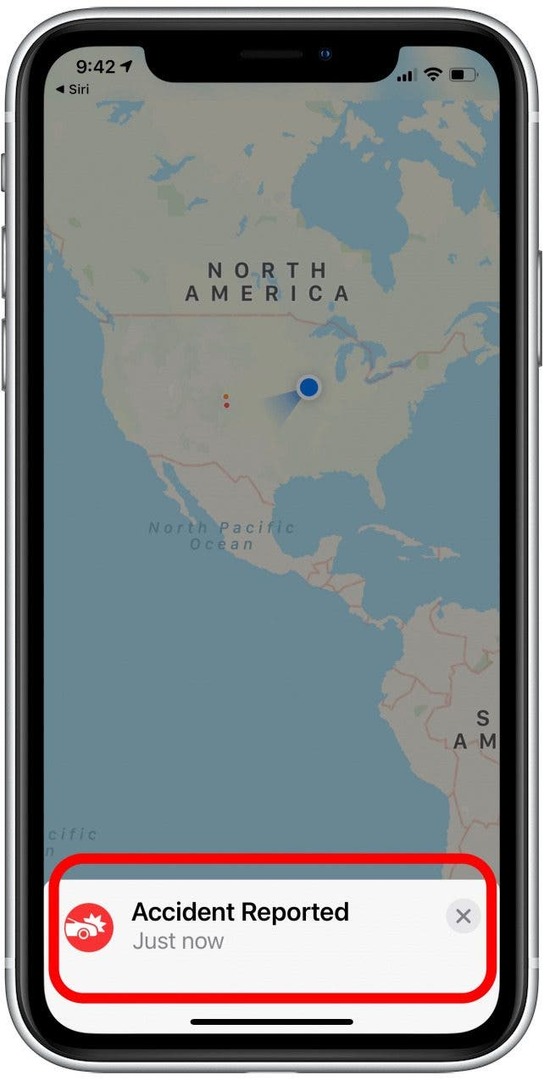
- Para informar un peligro de tráfico, diga algo como "Hola Siri, hay algo en el camino" o "Hola Siri, informa un peligro".
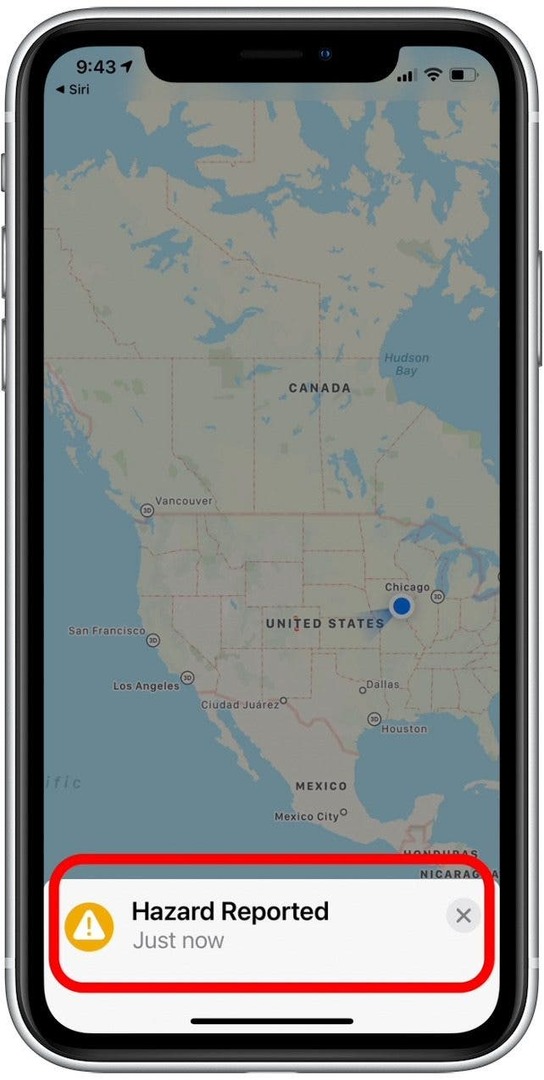
- Para informar de una trampa de velocidad activa, diga "Hola Siri, informa sobre una trampa de velocidad" o "Hola Siri, informa un control de velocidad".
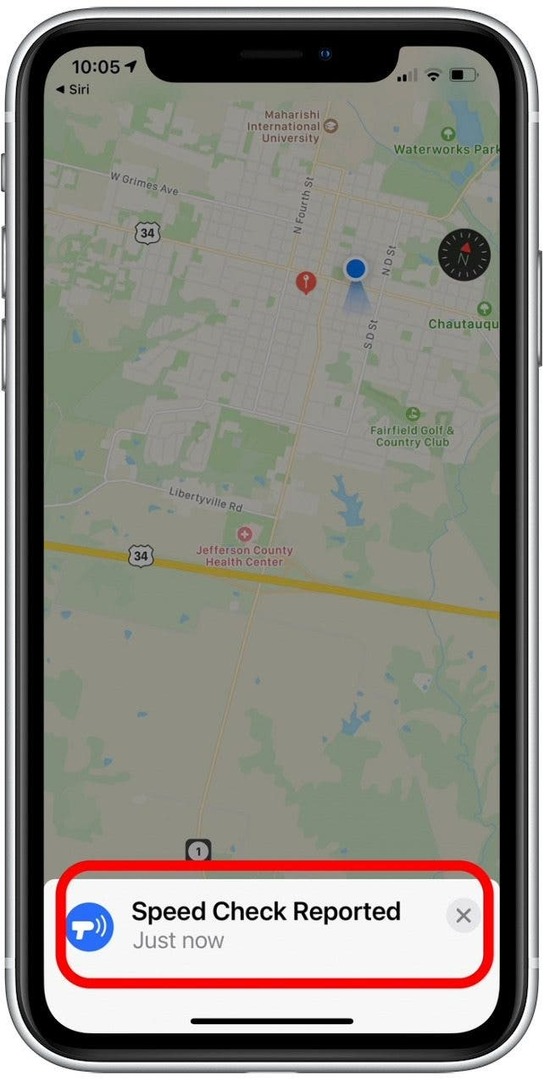
- Si su redacción no es lo suficientemente clara, es posible que Siri no sepa cómo clasificar su solicitud de informe. Por ejemplo, si digo "Hola Siri, hay un obstáculo en la carretera" Siri me pide que aclare si el problema es un accidente, un peligro o un control de velocidad.
- Para aclarar su informe, diga "accidente,""peligro," o "control de velocidad" y Siri agregará su informe a Apple Maps (los pasajeros también pueden tocar una de las opciones que se muestran a continuación).
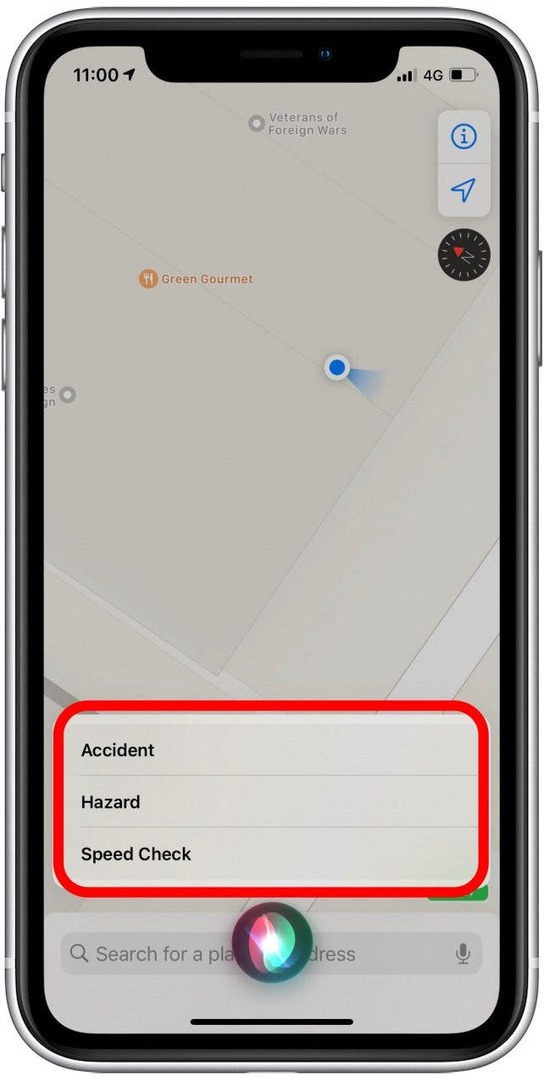
- Si está conectado a Apple CarPlay, también tiene la opción de tocar el Icono de informe en la pantalla CarPlay (recuerde, las opciones táctiles solo deben ser realizadas por pasajeros por razones de seguridad).
Informar incidentes de tráfico mientras utiliza indicaciones paso a paso
Para enfatizar aún más la importancia de la seguridad, nos gustaría señalar que esta opción se recomienda solo para pasajeros, ya que implica el uso de instrucciones y gestos táctiles en pantalla. Para aquellos que usan indicaciones paso a paso, Apple hace que sea muy sencillo informar un incidente sin tener que salir de su ruta.
- Toque en el flecha en la tarjeta de ruta en la parte inferior de la pantalla.
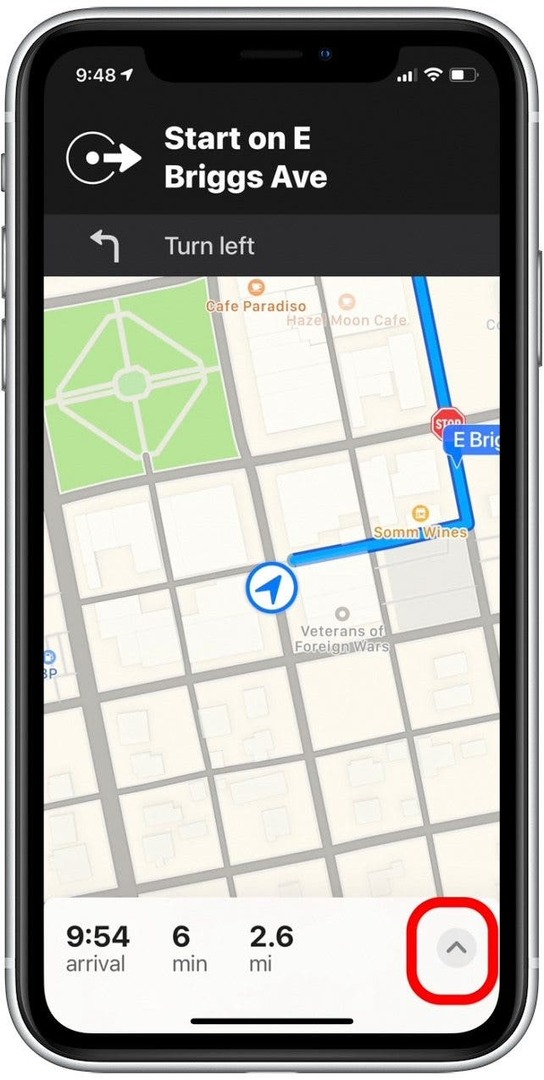
- Grifo Reporte para alertar a los conductores sobre un problema.
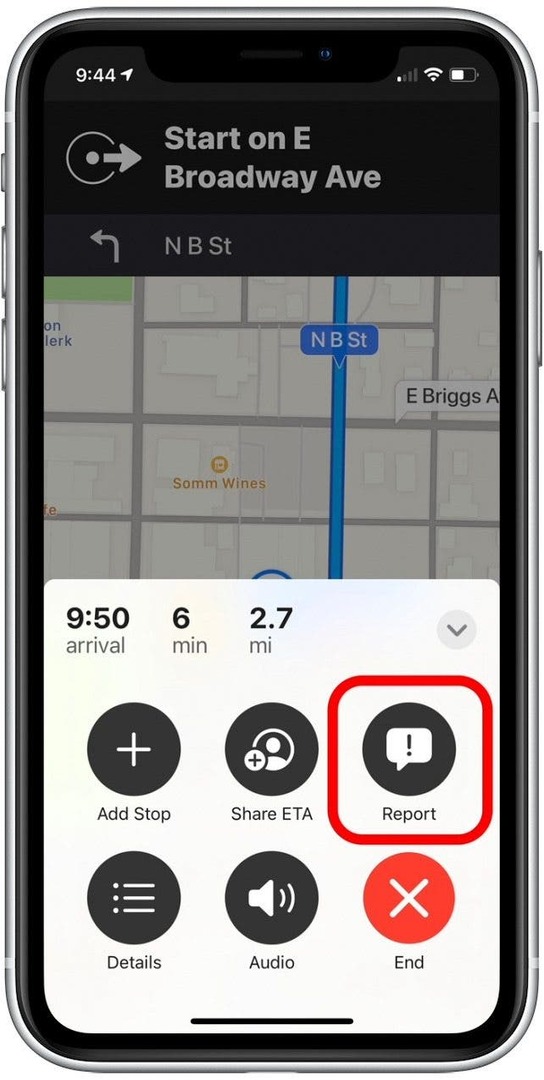
- Toque uno de los Accidente, Peligro, o Iconos de control de velocidad a continuación para informar.
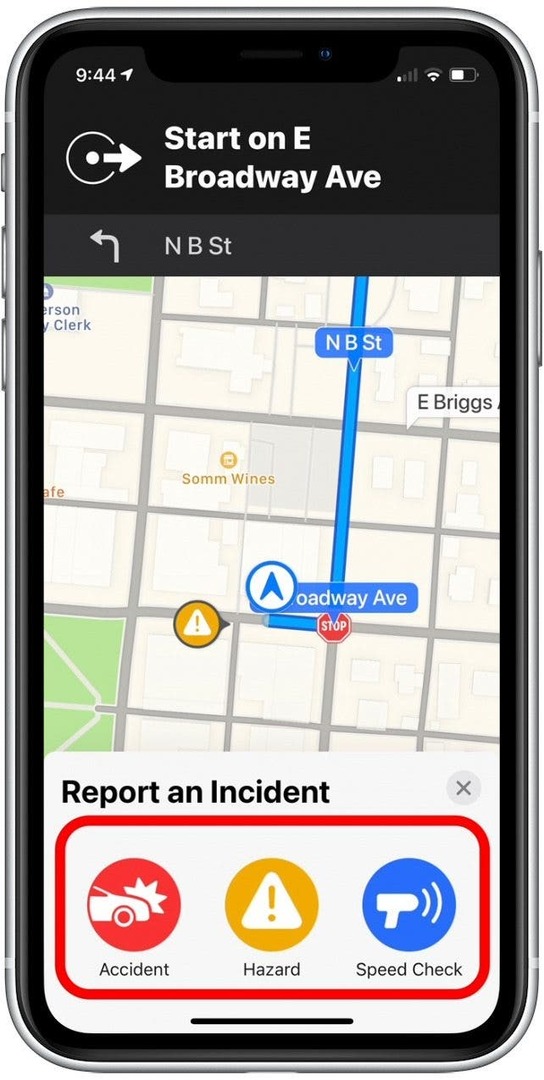
¡Es tan simple como eso! Ahora que Apple permite a los usuarios generar informes de incidentes de tráfico mediante crowdsourcing, los usuarios de iPhones (incluidos los usuarios de CarPlay) deberían poder disfrutar de viajes más seguros e informados.
Detalles del autor

Detalles del autor
Ashleigh Page es un redactor de funciones para iPhone Life. Con experiencia en ciencias de la computación y escritura creativa, le encanta combinar aspectos técnicos y creativos. Ávida entusiasta de la tecnología, adora los productos de Apple y se mantiene al día con las últimas innovaciones. Cuando no está trabajando, Ashleigh a menudo se encuentra elaborando cuentos caprichosos (y a veces sin sentido), haciendo caminatas y jugando voleibol de arena.